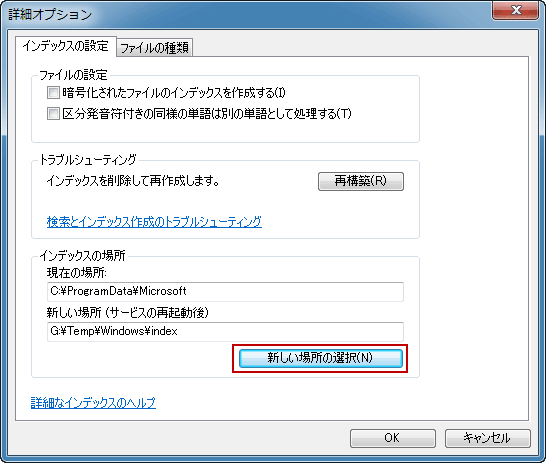システムキャッシュの保存場所を変更する
概要
Windowsとアプリケーションで一時的に使われるキャッシュファイルをCドライブ以外に変更します。
これにより、Cドライブのランダム書き込みとランダム読み込みが少なくなります。ファイルの断片化も起こりにくくなります。
動作を速くするためには、
・物理的に別のディスクドライブを使う
・ランダム書き込みと読み込みが高速なSSDを使う
・再起動の度にデータが消えてしまうが高速なRAMディスクを使う
といった変更先が挙げられます。
一時ファイルは必要なときに自動的に作られ、終了や再起動でファイルが消去されてしまっても構いません。PCが不安定になった時、一時ファイルを削除することで回復することがあります。
パソコンの最低限の知識を有する中級者向きの情報です。意味が理解できない初心者は変更しないことをお勧めします。システム設定の変更には管理者の権限が必要です。
こられらの変更は再起動後に有効となります。
ここではGドライブにフォルダーを作成してそこに場所を変更しています。
G:\Temp\ 一時ファイルまとめて管理するための場所
G:\Temp\Windows\ Windowsの一時ファイルをまとめる場所
G:\Temp\Windows\System\ システムのTempフォルダー
G:\Temp\Windows\raiken\ ユーザー『raiken』のTempフォルダー
G:\Temp\Windows\Index\ インデックスのフォルダー
ここでは案内していませんが、アプリケーションの一時ファイルの作成場所を指定することができる場合、
G:\Temp\≪アプリケーション名≫\
を作成し設定します。
ドライブレター及びフォルダー名は一例です。それぞれご自分で管理しやすい場所に設定してください。
仮想メモリを変更する
コンピューターの『プロパティ』 または コントロールパネルのシステムから『システムの詳細設定』を開きます。
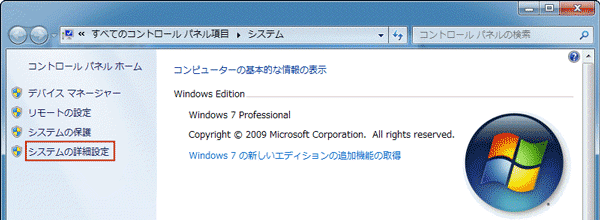
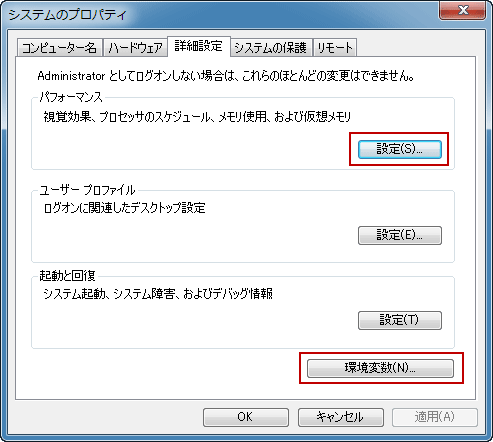
パフォーマンスの設定を開き、変更先のページング ファイルのサイズをカスタムで固定し、Cドライブのページング ファイルのサイズをなしに設定します。
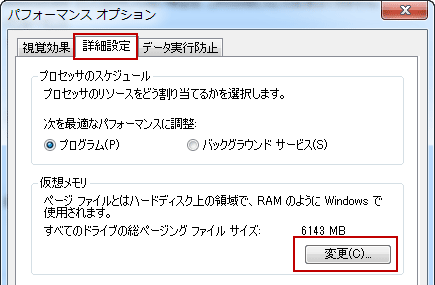

ページングファイルは使用頻度の低いデータがメインメモリーから移動されます。また、メインメモリーに入りきらないデータもページング ファイルが使われます。
必要なサイズがよく分からない場合は、推奨サイズを割り当ててください。
カスタムサイズで初期サイズと最大サイズを同じに指定した場合は作成されるページング ファイルの大きさが常に固定となります。ページングファイルの大きさが変動すると断片化が発生してしまうため、カスタムで固定することをお勧めします。
ページング ファイルは『なし』にすることも可能ですが、必要になった時にエラーが発生してしまうため、メインメモリー容量に余裕があっても作成することをお勧めします。Windows7ではメインメモリーの扱いの効率が高くなっており、ページングファイルが存在しても性能低下にはなりません。
CドライブがSSDなど高速なディスクの場合、ページング ファイルを低速なディスクに変更すると動作性能が低下してしまう場合があります。
環境変数のTEMPフォルダーを変更する
システムで使われるファイルが頻繁に作成と削除が繰り返されるフォルダーです。
これらのファイルはWindowsの終了やアプリケーションの終了で不要となり、必要な場合は自動的に作成されるのでCドライブから切り離すことで、Cドライブの管理が楽になります。
例えば、Cドライブのバックアップで増分バックアップをする場合でも、頻繁に変更されるキャッシュは毎回バック対象となってしまいますが、キャッシュはバックアップの必要がないファイルです。また、頻繁に作成と削除が繰り返されることでCドライブの断片化が激しくなり、必要なファイルの読み書きが遅くなる場合や書き込みエラーが発生しやすい不安定な状況を生み出す要因となってしまいます。
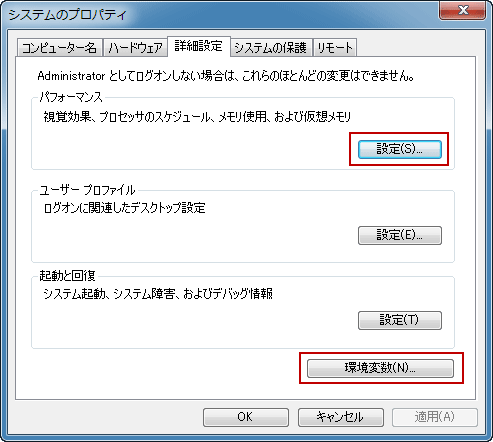
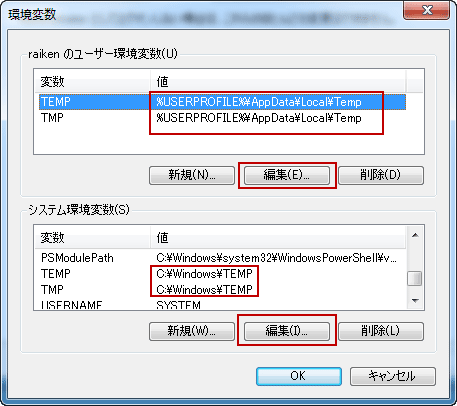
『ユーザー環境変数』はアカウントごとに使われるキャッシュで、『システム環境変数』ではすべてのアカウントで共通のキャッシュが使われています。
ここでは、G:\Temp\Windows\をキャッシュ置き場として、G:\Temp\Windows\system\をシステムのキャッシュにG:\temp\windows\user\をユーザーのキャッシュ置き場とします。
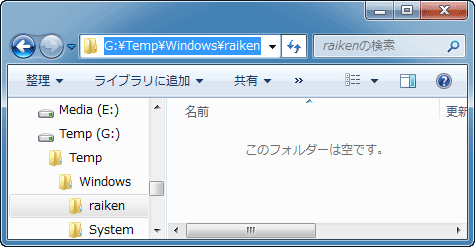
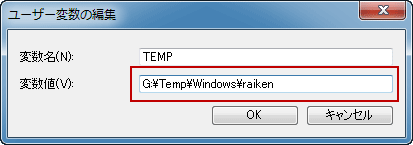
インデックスのオプションを変更する
インデックスは目的のファイルやプログラムを素早く探して開いたり実行するためのファイルの場所表すキャッシュです。
コントロールパネルから『インデックスのオプション』を開きます。
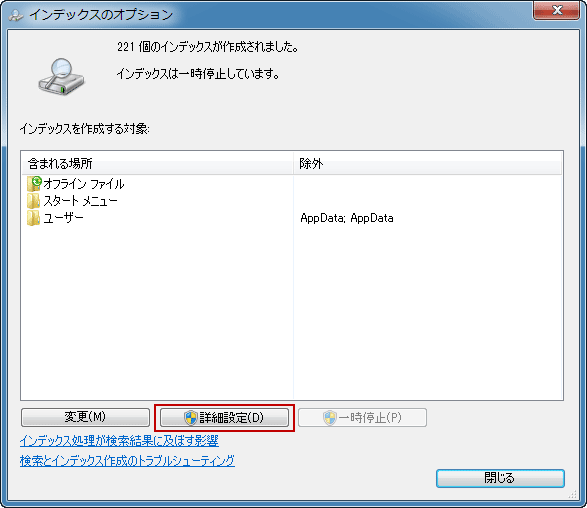
『詳細設定』でインデックスの場所を変更することができます。